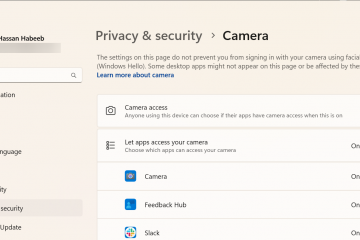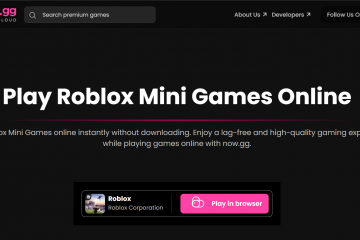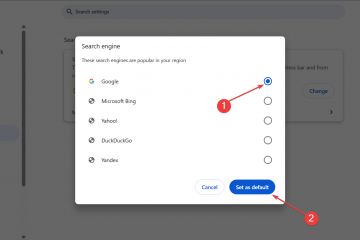Origin adalah klien game PC klasik Electronic Arts untuk mengelola perpustakaan Anda, menginstal judul, dan terhubung dengan teman. Meskipun Aplikasi EA yang lebih baru telah menggantikannya untuk sebagian besar pengguna, beberapa game lama masih memerlukan Origin. Panduan ini menjelaskan cara mengunduh, menginstal, dan memperbaiki Origin dengan aman di Windows 10.
Sebelum mengunduh Origin, perhatikan bahwa aplikasinya tidak lagi tersedia di situs web resmi. Jadi, Anda harus mendownloadnya dari situs pihak ketiga yang terpercaya. Selain itu, versi Windows 10 PC Anda setidaknya adalah versi 1909. Anda juga memerlukan setidaknya 4 GB RAM, penyimpanan gratis 15 GB, dan hak administratif.
Terakhir, matikan sementara program antivirus, VPN, atau klien game lainnya. Jika semua sudah siap, lanjutkan ke langkah berikut.
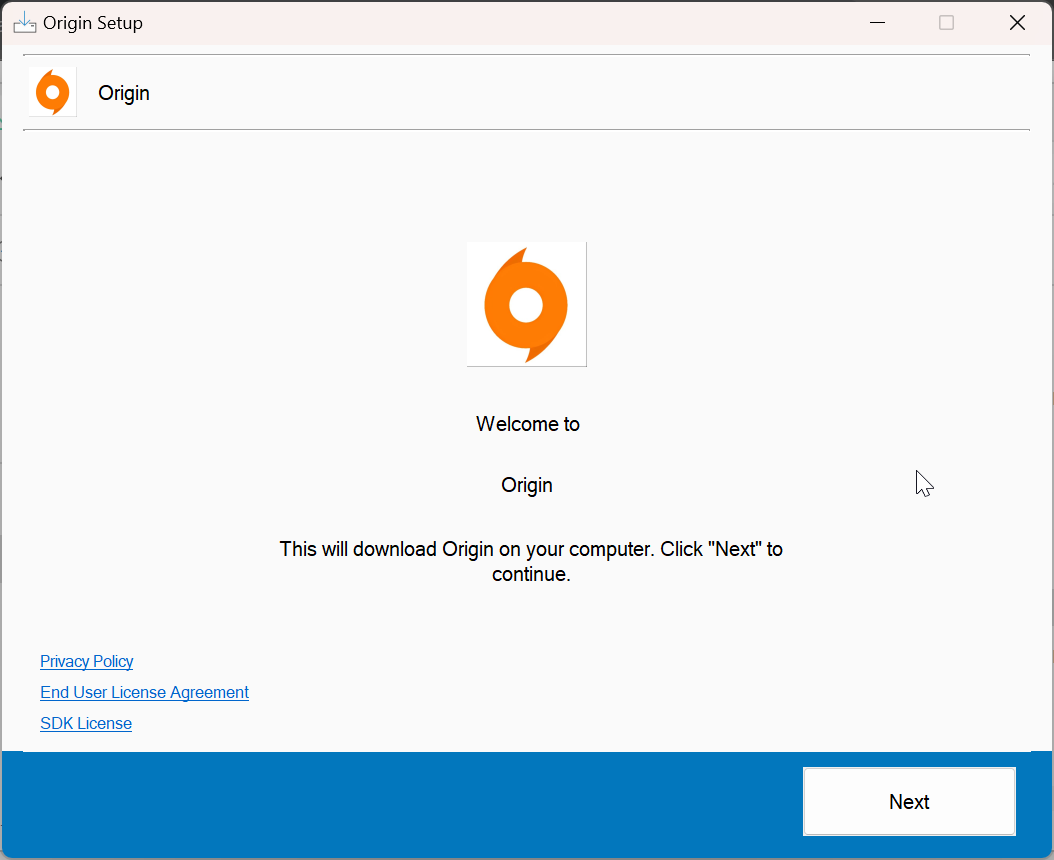
Langkah 1: Download Origin
Cari Download Origin by EA di browser Anda dan unduh penginstal dari situs pihak ketiga tepercaya mana pun. Klik tombol Unduh untuk menyimpan file penginstal di folder Unduhan Anda. Hindari sumber pihak ketiga yang berbahaya untuk melindungi akun Anda dari malware.
Langkah 2: Jalankan penginstal Origin
Cari file yang diunduh dan klik dua kali. Saat diminta oleh Kontrol Akun Pengguna Windows, klik Ya untuk mengizinkan perubahan. Penginstal Origin akan mulai mengekstraksi dan menginstal file ke sistem Anda.
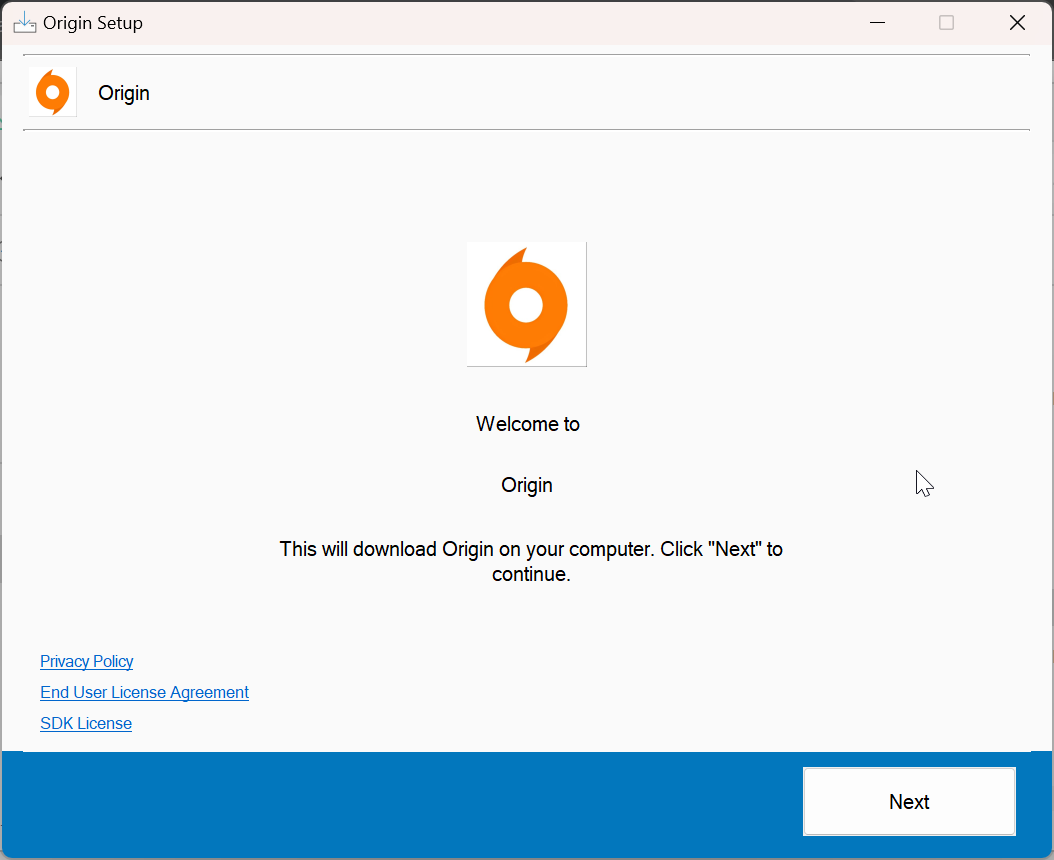
Selanjutnya, pilih folder instalasi pilihan Anda, aktifkan pembaruan otomatis, dan pilih apakah akan membuat pintasan desktop. Menyimpan Origin di drive sistem Anda dapat mengurangi penundaan pemuatan.
Langkah 3: Buat atau masuk ke Akun EA Anda
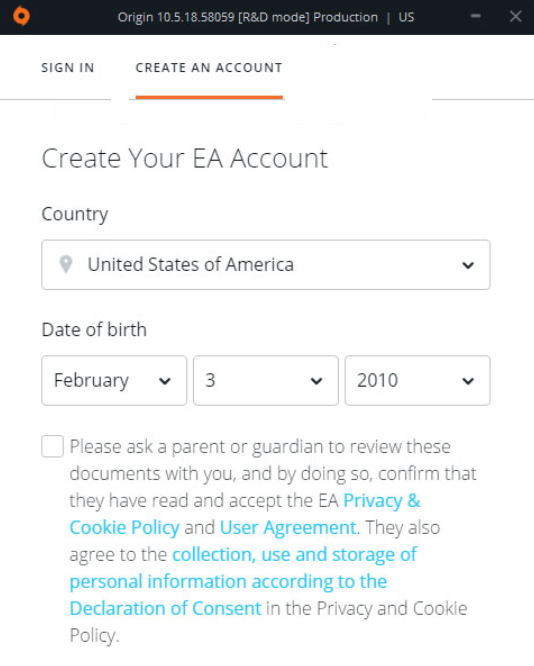
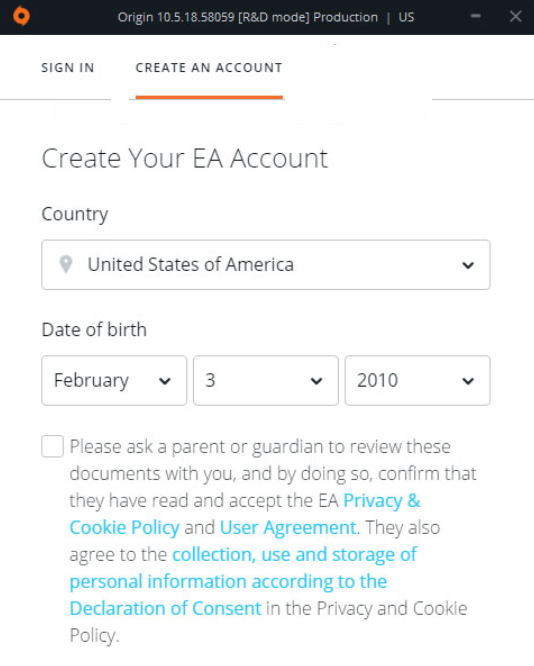
Setelah instalasi selesai, klien Asal terbuka secara otomatis. Klik Masuk jika Anda sudah memiliki akun EA, atau Buat Akun untuk mendaftar. Gunakan alamat email yang valid dan sandi yang aman agar perpustakaan game Anda tetap terlindungi.
Langkah 4: Verifikasi pemasangan
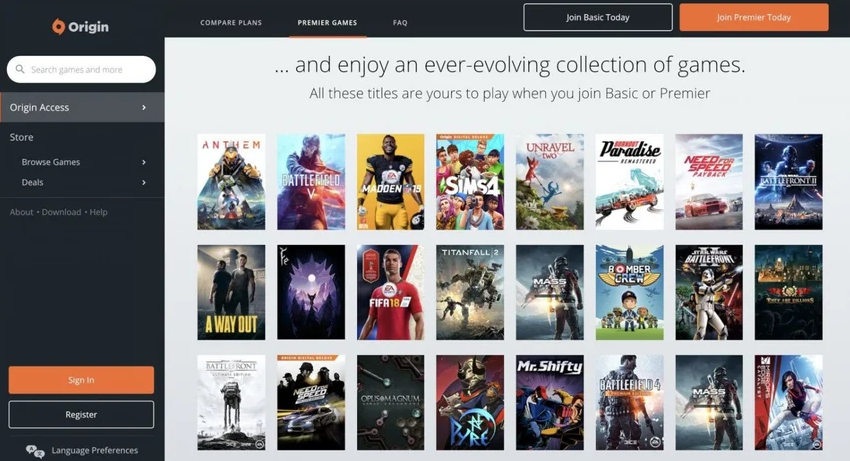
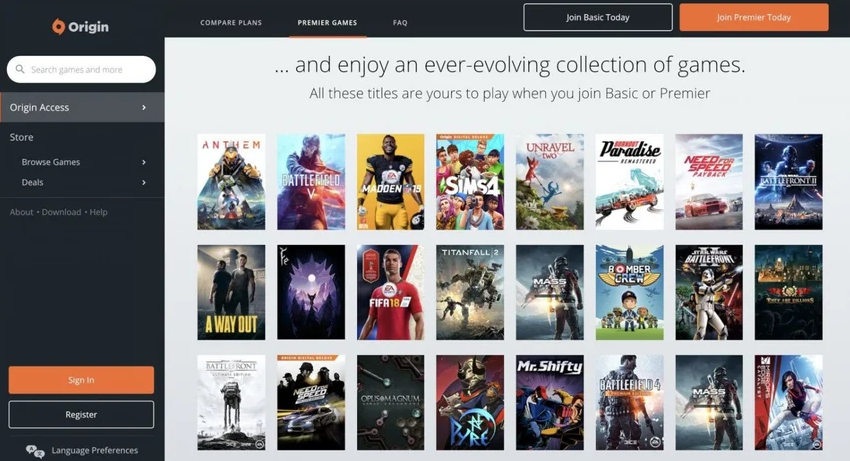
Setelah masuk, Origin akan menampilkan perpustakaan EA Anda. Jika diminta, izinkan pembaruan untuk memastikan klien berjalan lancar di Windows 10. Kini Anda dapat mengunduh game atau demo apa pun yang dibeli yang tertaut ke akun Anda.
Langkah 5: Unduh dan luncurkan game
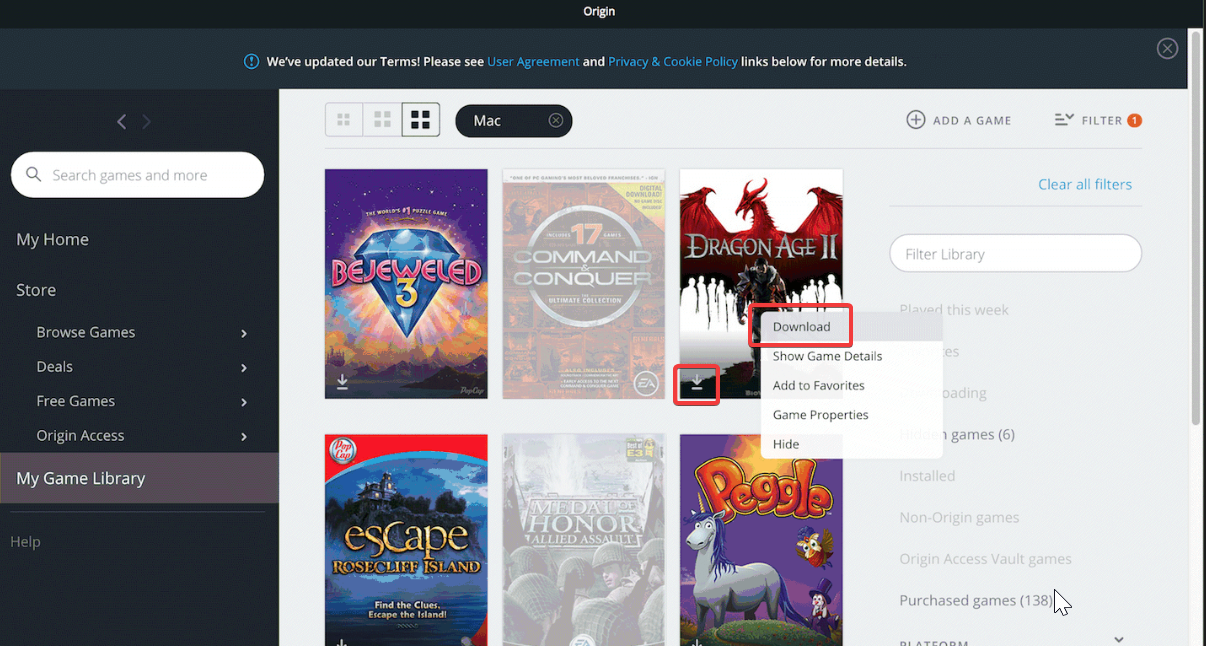
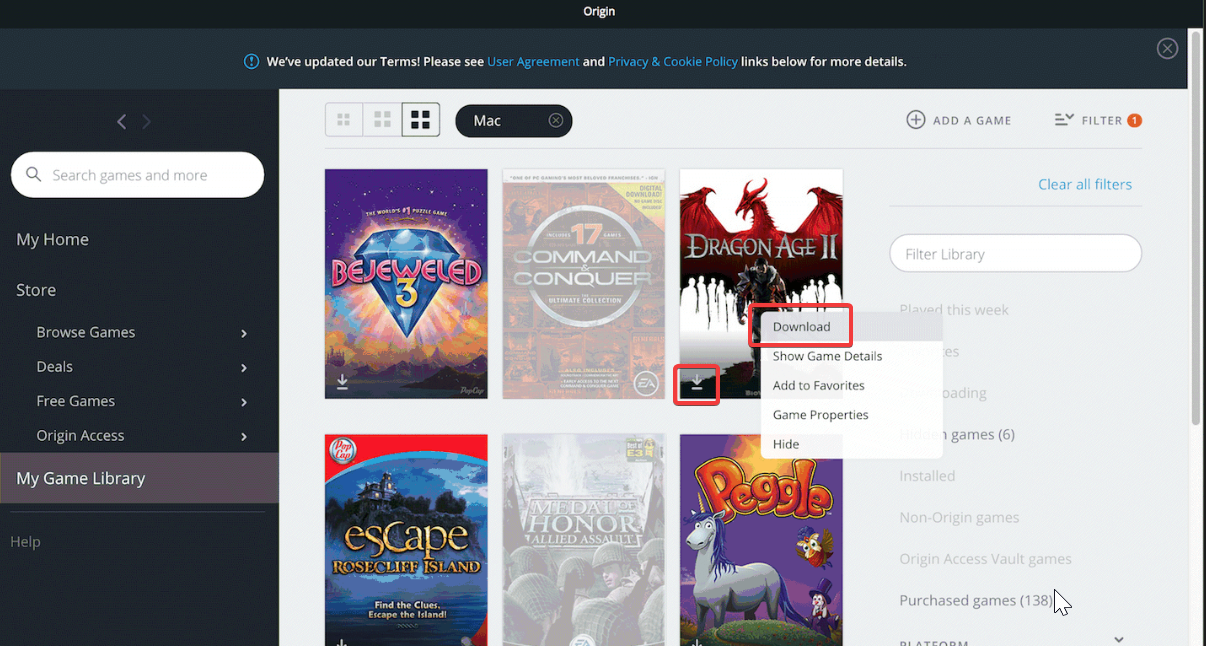
Pilih game di perpustakaan Anda, klik ikon unduh pada game tersebut, dan klik opsi Unduh. Asal akan menampilkan bilah kemajuan dan lokasi pemasangan. Setelah selesai, klik Mainkan untuk memverifikasi bahwa pengaturan Anda berfungsi seperti yang diharapkan.
Cara bermigrasi dari Asal ke Aplikasi EA
EA sekarang mendorong pengguna untuk beralih dari Asal ke Aplikasi EA baru. Jika diminta, ikuti langkah migrasi otomatis di dalam Origin. Semua permainan, penyimpanan, dan kredensial ditransfer dengan lancar.
Memecahkan Masalah Instalasi Asal di Windows 10
Memperbaiki penginstal yang macet atau tidak terbuka: Klik kanan penginstal dan pilih Jalankan sebagai administrator. Jika masih macet, hapus folder OriginThinSetupInternal di %AppData% dan coba lagi. Beralih ke koneksi kabel juga dapat membantu mengatasi kesalahan pengunduhan. Mengatasi masalah layar putih atau kosong: Tutup Asal dan hapus folder cache di %ProgramData%\Origin dan %AppData%\Roaming\Origin. Mulai ulang aplikasi untuk memuat ulang komponen antarmuka yang hilang. Perbaikan ini sering kali mengatasi menu yang tidak terlihat atau jendela login yang macet. Perbaiki kesalahan 0xc000007b atau DLL yang hilang: Instal Microsoft Visual C++ Redistributables terbaru dan perbarui Windows 10. Pustaka ini memperbaiki file runtime yang rusak yang diperlukan oleh Origin.
Jika masalah terus berlanjut, hapus instalasi Origin dari Pengaturan > Aplikasi > Aplikasi yang diinstal, lalu instal ulang menggunakan unduhan baru. Menghapus folder sisa di ProgramData memastikan instalasi ulang yang bersih dan mencegah kesalahan berulang.
Tips untuk kinerja yang lebih baik
Aktifkan Pembaruan Game Otomatis di Asal > Pengaturan Aplikasi untuk menjaga file tetap terkini. Untuk pengunduhan yang lebih cepat, sambungkan melalui Ethernet, bukan Wi-Fi. Menutup aplikasi latar belakang saat memasang game besar akan meningkatkan kecepatan dan stabilitas.
FAQ
Apakah Origin masih didukung pada tahun 2025? Ya, tetapi EA akan menghentikannya secara bertahap. Beberapa judul lama masih memerlukan Origin, sedangkan game baru menggunakan Aplikasi EA. Dapatkah saya menggunakan Aplikasi Origin dan EA? Bisa, tetapi keduanya berbagi akun EA yang sama. Hanya satu aplikasi yang boleh dijalankan dalam satu waktu. Mengapa saya tidak bisa masuk? Verifikasi koneksi jaringan Anda dan pastikan firewall Anda mengizinkan Origin masuk. Menghapus data login yang disimpan dalam cache mungkin membantu. Di mana Origin menginstal game? Secara default, game disimpan di C:\Program Files (x86)\Origin Games, namun Anda dapat mengubahnya di pengaturan.
Ringkasan
Periksa versi Windows 10 dan persyaratan sistem Anda. Unduh Origin dari halaman resmi EA. Jalankan penginstal dan masuk dengan akun EA Anda. Pecahkan masalah kesalahan instalasi apa pun. Beralih ke Aplikasi EA ketika diminta untuk pembaruan di masa mendatang.
Kesimpulan
Mengunduh Origin di Windows 10 adalah proses sederhana bila Anda menggunakan penginstal resmi dan mempersiapkan sistem Anda terlebih dahulu. Setelah diinstal, klien memberi Anda akses ke perpustakaan game EA, pembaruan, dan fitur online di satu tempat. Jika Anda mengalami masalah, mengosongkan cache atau menginstal ulang biasanya menyelesaikannya dengan cepat.
Karena EA secara bertahap mengalihkan pengguna ke Aplikasi EA baru, ada baiknya Anda memahami proses transisi. Dengan begitu, game, simpanan, dan pembelian Anda akan tetap tersinkronisasi saat EA menghentikan Origin dalam waktu dekat.